ワイヤレスパフォーマンスヒントRV160W RV260Wデバイス
目的
この記事は、ワイヤレスローカルエリアネットワーク(WLAN)の信頼性と速度の向上を目指す小規模企業または組織を対象としています。 この記事では、RV160W/RV260Wデバイスを使用してパフォーマンスや信頼性を向上させるための3つのヒントを中心に説明します。
要件
- RV160W
- RV260W
概要
無線規格が時代とともに進化するにつれて、デバイスの機能を拡張する機能が追加されます。これらの機能を使用すると、より信頼性が高く迅速なWLANが可能になります。この記事で取り上げる3つのヒントは次のとおりです。
- フレームバースト
- チャネル管理
- MU-MIMO
ヒント1 – このデバイスのパフォーマンスをさらに絞り込むことができますか。フレームバースト
分かった。有効にできるもう1つのオプションは、フレームバーストモードです。フレームバーストモードは、オーバーヘッドまたはデータ転送の形式を削除することによって速度を向上させます。データを伝送するフレームに組み込まれている主なコンポーネントは次の3つです。ヘッダー、送信された実際のデータ、およびそのデータの整合性チェック。ヘッダーは、送信者、受信者、および予想されるデータを識別します。整合性チェックは、データ転送が改ざんされていないことを確認するために機能します。データは、画像、ビデオ、テキストなどのデータです。
たとえば、目を覚まそうと苦闘している子犬のビデオを送信するとします。ワイヤレスネットワークでは、このビデオファイルはより小さな部分に分割され、通常どおりネットワークを介して転送されます。通常、そのビデオの各チャンクには、ヘッダー、データ、および整合性チェックが含まれています。ビデオ全体の送信に多くの時間を追加できます。Frame Burst(FRB;フレームバースト)は、「ビデオを送信していることは知っています。すべてのパケットが何であるかを教える必要はありません。可愛い子犬をみたら見分けます」 ビデオ全体を転送する過程で、フレームをバーストすることで時間を節約し、速度を上げることができます。
RV160W/RV260Wでフレームバーストモードを有効にするには、次の手順に従います。
ステップ1:[Wireless]、[Advanced Settings]の順にクリックします。
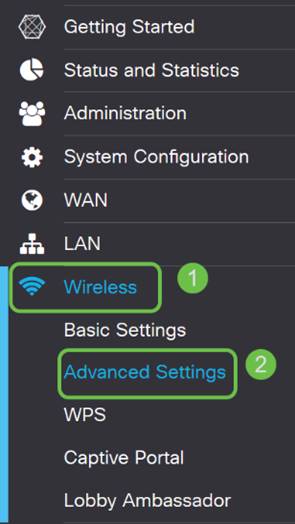
ステップ2:[Advanced Settings]ページの上部にある、2.4 Gと5 Gの両方の最初のオプションはフレームバーストです。両方の[有効]ボックスをオンにします。
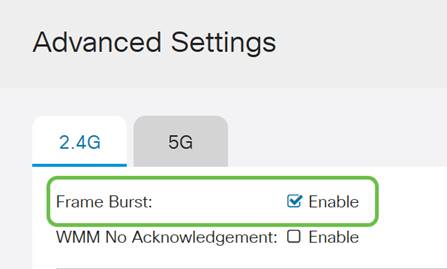
ステップ3:フレームバストを有効にした後、画面の右上隅にある点滅する[Apply]ボタンをクリックします。
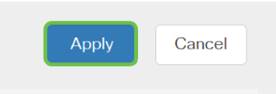
ヒント2:WiFiが信頼性に欠けている場合はどうなりますか。チャネル管理
ワイヤレスルータが不安定になり、インターネットゲートウェイが信頼できないと判断した場合は、さらに調査が必要になります。スペクトルアナライザを使用できる場合は、チャネル使用率が高いか、他の干渉が発生しているかを確認できます。アナライザの結果によって、手動で変更するチャネルまたはチャネル帯域幅の選択が定義されます。たとえば、周囲の組織や企業の他の多数のワイヤレスアクセスポイントによって占有されているチャネルは、避けたいチャネルになります。RV160W/RV260Wのワイヤレスチャネルを手動で変更することで、近くのデバイスからの干渉を回避できます。
以下のプロセスは、WiFiの問題の診断に関して可能な機能の表面を傷つけることに注意してください。また、チャネルおよびチャネル帯域幅に関する公式の推奨設定はAutoです。その理由は、ワイヤレスルータがネットワークの状態を継続的に監視し、手動チャネルを選択した場合は、その設定のままであるためです。展開するネットワーク条件への適応とは対照的です。詳しい記事をご覧になりたい場合は、コメント欄にお知らせください。
注:このヒントは、高い干渉環境での信頼性の向上を目指している人々を対象としています。
WiFiのトラブルシューティング時にチャネルを手動で変更するには、次の手順を実行します。
ステップ1:[Wireless]をクリックし、[Channel Bandwidth]ドロップダウンをクリックし、[20 MHz]を選択します。最後にChannel 10を選択します。
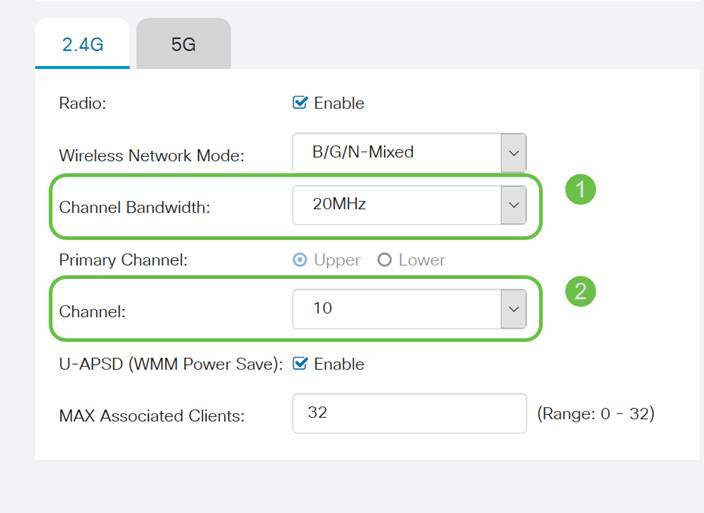
ステップ2:ここで[5G]タブをクリックし、[Channel Bandwidth]ドロップダウンボックスをクリックし、[40 MHz]を選択して、[Channel 149]を選択します。
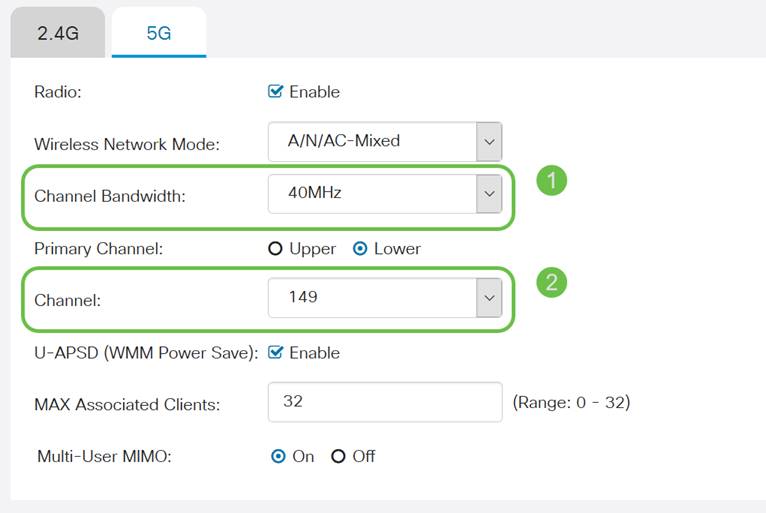
ステップ3:右上隅の[Apply]ボタンをクリックして変更を設定します。
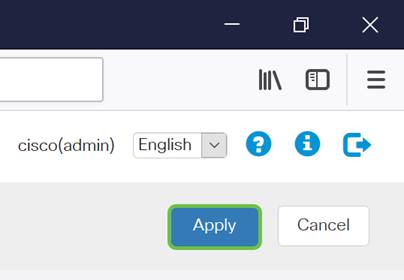
通常どおり、ルータとの管理セッションを終了する前に、画面の右上隅にある点滅しているSaveボタンをクリックしてください。これにより、設定が再起動しても維持されます。
ヒント3 – これらのクライアントを保持するにはどうすればよいですか。MU-MIMOの有効化
MU-MIMOに慣れていないなら、まず知っておくべきことは、ディズニーの映画の中で大胆なキャラクターの名前ではないということです。ワイヤレスネットワークの効率性と信頼性を高める機能です。このヒントは、より小さなエリアで多くのクライアントをサポートする場合に特に役立ちます。
ステップ1:RV160W/RV260Wにログインした後、[Wireless]をクリックし、次に[5G]をクリックして、このページの下部にある[on]をクリックします。
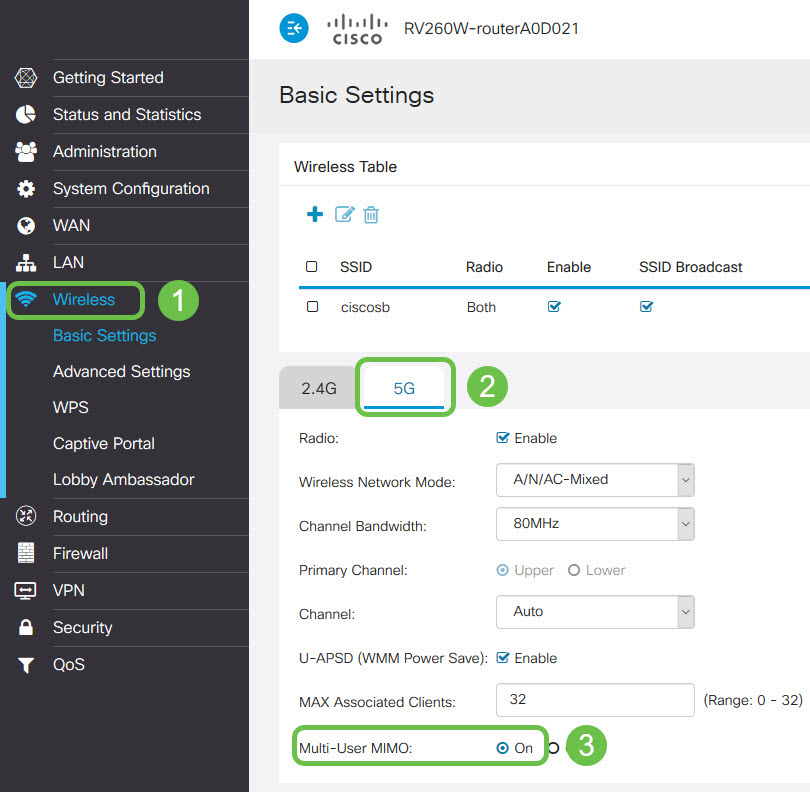
注:ヘッドアップとして、MU-MIMOはRV260Wデバイスでのみ使用できます。MU-MIMOを使用するには、クライアント/デバイスも802.11 AC Wave 2規格をサポートする必要があります。
結論
これらのヒントは、WLANの改善に役立つ最初のステップですが、常に学習すべき内容や設定すべき内容が多くなっています。RV160W/RV260Wデバイスに関する他のトピックに目を通してください。もしこの点に達して、子犬が寝るビデオがなかったことを少し残念に感じたら、私たちはあなたを得た。
 フィードバック
フィードバック